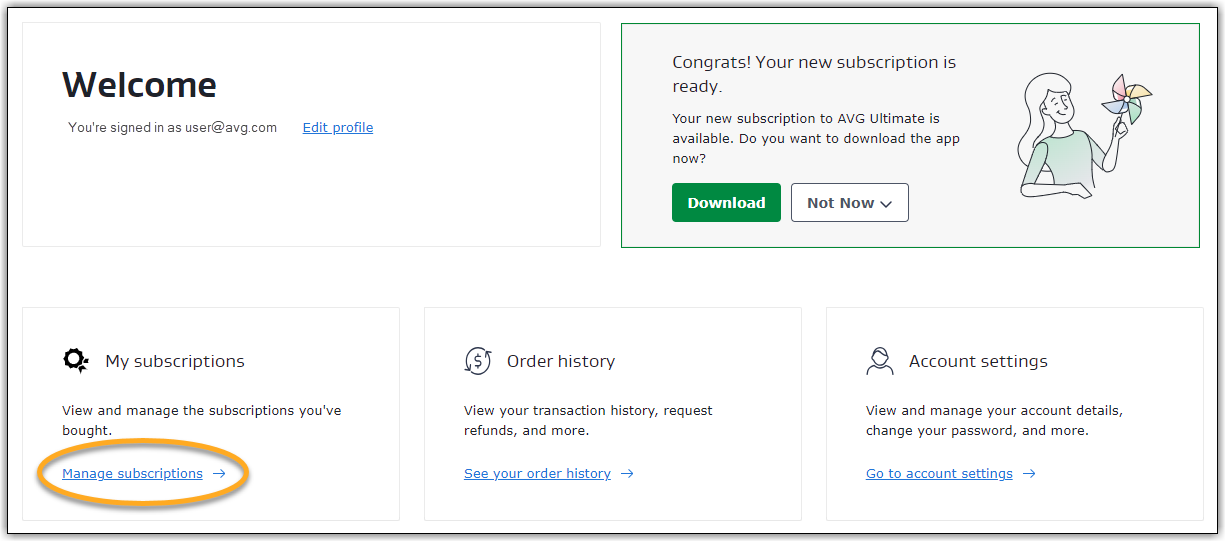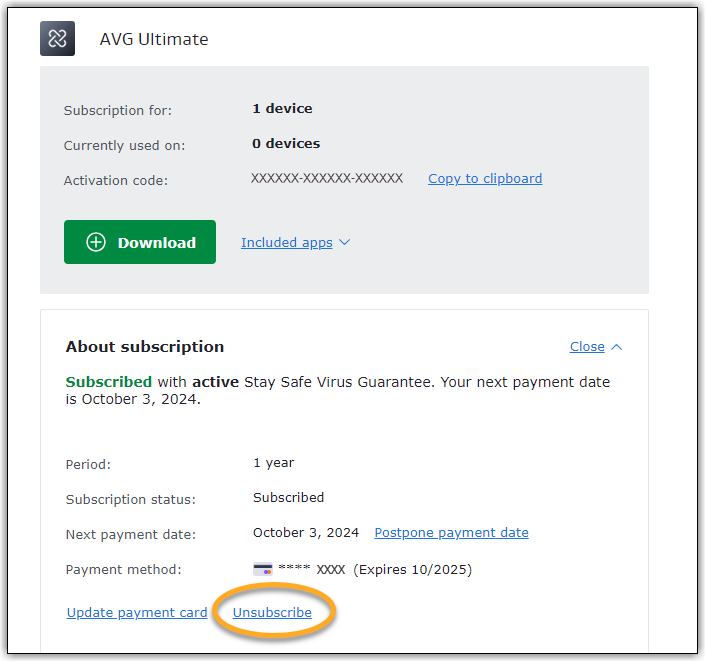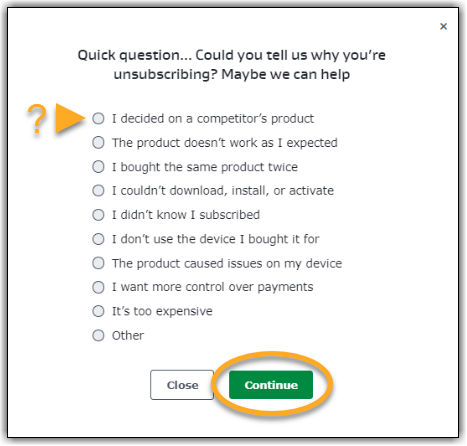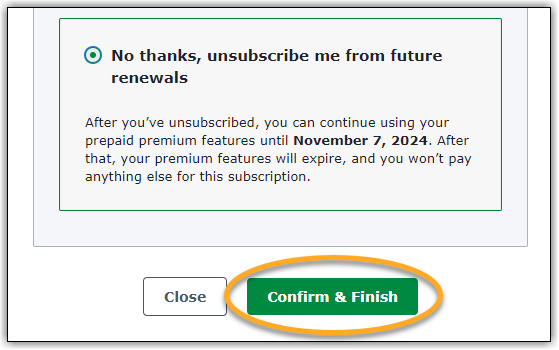この記事の内容は、Google Play ストアまたは App Store で購入した AVG 製品のサブスクリプションには適用されません。これらのベンダーから購入したサブスクリプションのキャンセル方法については、次の記事を参照してください。Google Play ストアまたは App Store で購入した AVG 製品のサブスクリプションをキャンセルする
AVG アカウント経由でのキャンセルを希望しない場合は、AVG サポートに AVG 製品サブスクリプションの更新のキャンセルを依頼してください。
AVG アカウント経由でのキャンセルを希望しない場合は、AVG サポートに AVG 製品サブスクリプションの更新のキャンセルを依頼してください。
この記事では、AVG アカウントで AVG 製品サブスクリプションの更新をキャンセルする方法について説明します。サブスクリプションの購入時に入力したメールアドレスを使用して、AVG アカウントが作成されています。
- AVG アカウントに初めてサインインする場合は、次の記事を参照してください。AVG アカウントのアクティベート
- AVG アカウントのパスワードがわからない場合は、次の記事を参照してください。AVG アカウントのパスワードのリセット
次の請求日の前にサブスクリプションをキャンセルすると、サブスクリプションの更新が停止し、更新料金が請求されなくなります。AVG 製品のサブスクリプションの更新をキャンセルする方法については、次の記事を参照してください。AVG 製品のサブスクリプションのキャンセルに関する FAQ
サブスクリプションの更新をキャンセルする
- 以下のリンクを使用して AVG アカウントにサインインします。
- [マイ サブスクリプション]タイルの[サブスクリプションを管理]をクリックします。
- 更新をキャンセルするサブスクリプションで [サブスクリプションを管理] をクリックします。サブスクリプションが [マイ サブスクリプション] 画面に表示されない場合は、以下の「ヘルプが必要な場合」セクションを参照してください。
- [サブスクリプション解除] または [更新をキャンセル] をクリックします。[サブスクリプション解除] ボタンまたは [更新をキャンセル] ボタンが表示されない場合は、以下の「ヘルプが必要な場合」セクションを参照してください。
- 更新をキャンセルする理由を入力し (必須ではありません)、[続行] をクリックします。
- 詳細情報を確認し、[確認して完了] をクリックします。
これで、サブスクリプションの更新がキャンセルされました。キャンセルの確認メールが届きます。
AVG 製品のサブスクリプションが複数ある場合は、更新をキャンセルするすべてのサブスクリプションで上記の手順を実行する必要があります。
サブスクリプションの更新がキャンセルされると、ステータスが [もうすぐ期限切れ] に変わります。キャンセル後も、[有効期限] の横に表示されている有効期限までは、AVG 製品の有料サブスクリプションを引き続き使用できます。この有効期限を過ぎると、サブスクリプションにアクセスできなくなります (または、有料版が無料版に切り替わります)。
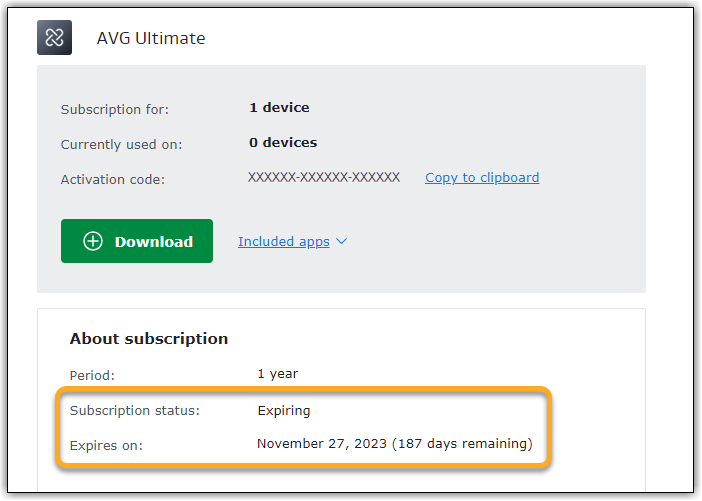
ヘルプが必要な場合
この記事を参照しても、サブスクリプションの更新をキャンセルできない場合は、以下の解決策を試してください。
- 表示されないサブスクリプションを追加する: 更新をキャンセルするサブスクリプションが AVG アカウントに表示されない場合は、そのサブスクリプションを手動で追加することができます。手順については、次の記事をご参照ください。不足しているサブスクリプションを AVG アカウントに追加する
- AVG サポートに連絡する: AVG アカウントでサブスクリプションの更新をキャンセルできない場合や、更新をキャンセルするサブスクリプションに [サブスクリプション解除] ボタンまたは [更新をキャンセル] ボタンが表示されない場合は、AVG サポートにサブスクリプションのキャンセルを依頼することをお勧めします。
- すべての有料版 AVG コンシューマーサブスクリプション
- サポートされているすべてのオペレーティングシステム